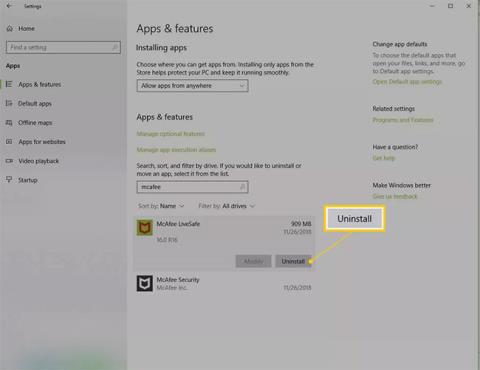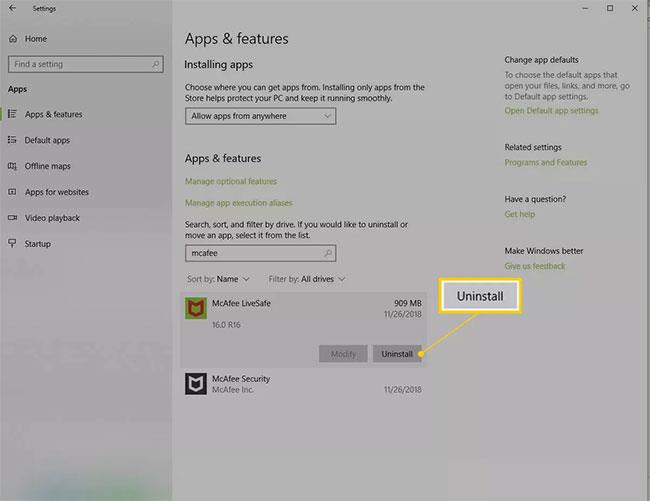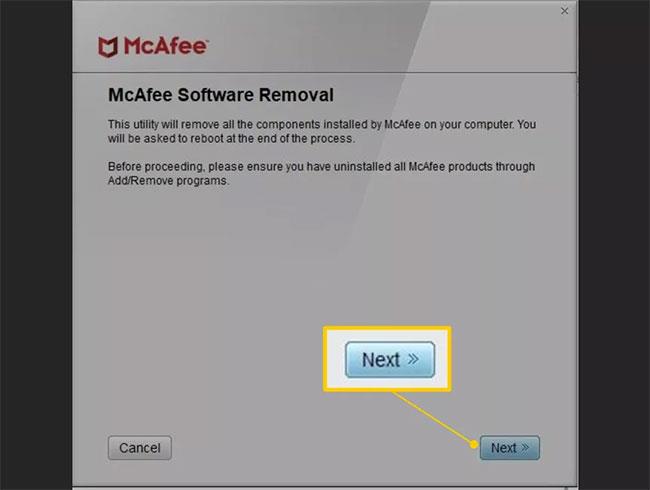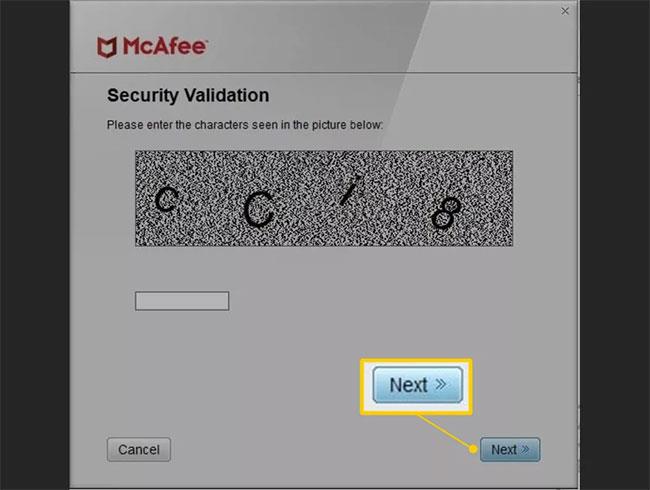Du kan ta bort McAfee-programvaran utan större ansträngning med hjälp av ditt datorsystems inställningar. Detta kan hända oavsett om datorn redan har McAfee installerat eller om du har bestämt dig för att använda ett annat antivirusprogram . Du kan också ta bort program med McAfee Removal Tool.
Följande steg gäller för Windows 10, 8 och 7 samt macOS 10.12 och senare.
Hur man avinstallerar McAfee i Windows 10 med hjälp av Inställningar
1. Skriv Inställningar i sökrutan i Windows och välj sedan Inställningar från sökresultaten.
2. I Windows-inställningar väljer du Appar.
3. Skriv McAfee i sökrutan och välj den McAfee-produkt du vill ta bort.
4. Välj Avinstallera.
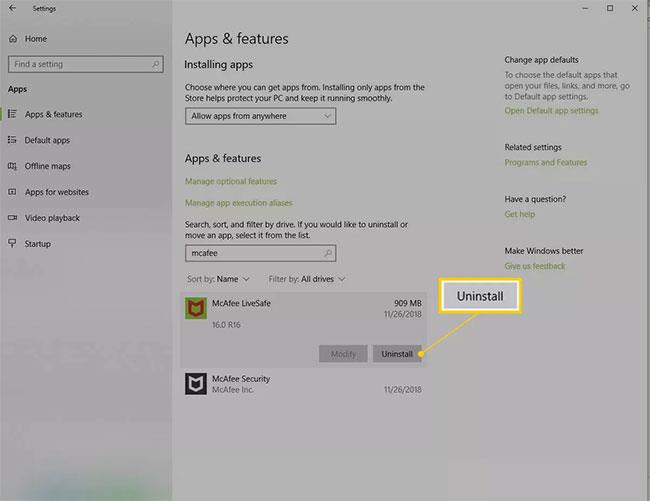
Välj Avinstallera
5. Välj Avinstallera för att bekräfta att du vill ta bort programvaran.
Windows kan be om din tillåtelse att fortsätta. Om så är fallet, bekräfta igen för att fortsätta med avinstallationen.
6. När Windows har avslutat avinstallationen av programvaran kan du stänga fönstret Inställningar.
7. Starta om datorn och se till att programmet har avinstallerats.
Hur man tar bort McAfee i Windows 8 med inställningar
1. Välj Start i charmfältet eller tryck på knappen Win för att komma åt program som är installerade på din dator.
2. Högerklicka på den McAfee-produkt du vill ta bort och välj Avinstallera.
3. I fönstret Program och funktioner väljer du den McAfee-produkt du vill ta bort.
4. Välj Avinstallera/Ändra.
5. Välj Avinstallera för att bekräfta att du vill ta bort programvaran.
Windows kan be om din tillåtelse att fortsätta. Om så är fallet, bekräfta igen för att fortsätta med avinstallationen.
6. Vänta medan Windows avinstallerar programvaran och stäng sedan fönstret Program och funktioner .
7. Starta om datorn och se till att programmet har avinstallerats.
Hur man avinstallerar McAfee i Windows 7 med Inställningar
1. Välj Start.
2. Välj Kontrollpanelen .
3. Dubbelklicka på Lägg till eller ta bort program .
4. Välj den McAfee-produkt du vill ta bort.
5. Välj Lägg till/ta bort eller Ändra/ta bort.
6. Välj Ta bort.
Bekräfta att du vill fortsätta om Windows ber om din tillåtelse.
7. Vänta tills Windows avinstallerar programvaran och stäng sedan fönstret.
8. Starta om datorn för att säkerställa att programmet har avinstallerats.
Hur man tar bort McAfee i Windows med McAfee Removal Tool
Om du inte kan ta bort programvaran via dina datorinställningar kan du använda McAfee Removal Tool för att slutföra uppgiften.
1. Ladda ner MCPR Tool .
2. Dubbelklicka på MCPR.exe när nedladdningen är klar.
3. Välj Ja, fortsätt. Om en säkerhetsvarning visas, välj Kör. McAfee Software Removal Tool öppnas.
4. Välj Nästa på skärmen McAfee Software Removal.
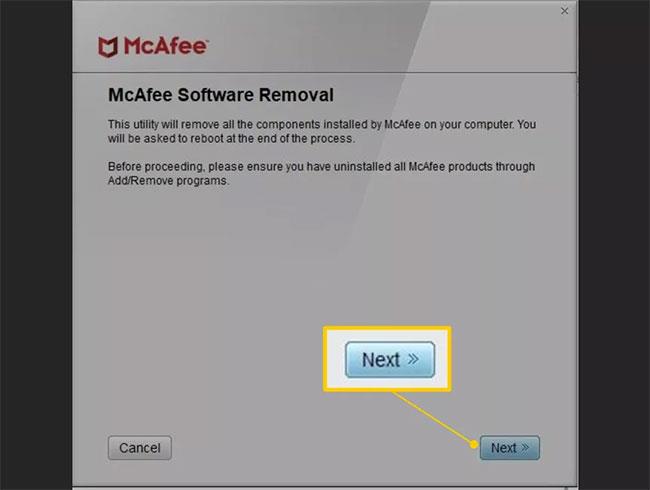
Välj Nästa på skärmen för borttagning av McAfee-programvara
5. Välj Acceptera på sidan Slutanvändarlicensavtal (EULA) .
6. Ange tecknen som visas på skärmen Säkerhetsvalidering och välj sedan Nästa.
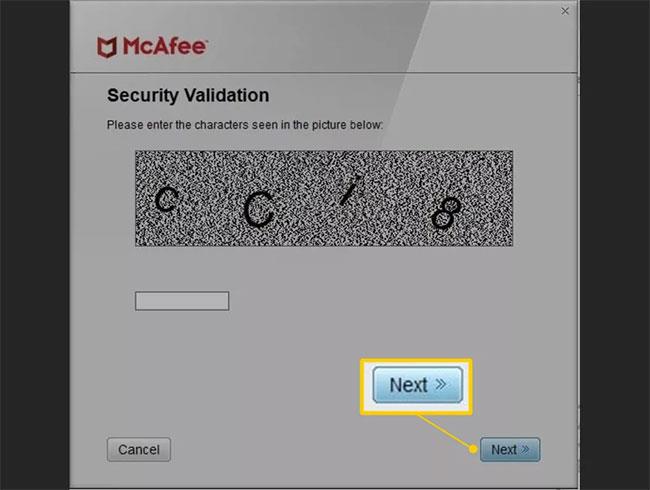
Ange tecknen som visas på skärmen Säkerhetsvalidering
7. Vänta på verktyget för borttagning av programvara. Detta kan ta några minuter.
8. Välj Starta om när du ser meddelandet Borttagning slutförd .
Hur man avinstallerar McAfee från Mac
1. Hitta och öppna mappen Applications i dockan eller navigera till mappen från ett Finder-fönster.
2. Öppna programmet McAfee Internet Security Uninstaller .
3. Markera kryssrutan Avinstallera SiteAdvisor för att ta bort McAfee webbläsartillägg.
4. Välj Fortsätt.
5. Ange administratörslösenordet och välj OK.
6. Välj Slutför när avinstallationsprocessen är klar.